MemberPress Courses – รีวิวฉบับสมบูรณ์ปี 2022!
เผยแพร่แล้ว: 2022-07-01จำโควิดระบาด! ใช่ เป็นเวลาสองปีที่บ้ามากสำหรับทุกๆ คนทั่วโลก และมีการเปลี่ยนแปลงที่สำคัญในจำนวนของเราที่ทำงานและใช้ชีวิต… การเปลี่ยนแปลงที่จะคงอยู่ต่อไป การเปลี่ยนแปลงสองสามอย่างที่ติดอยู่ ซึ่งบางทีอาจมากกว่าที่หลายคนคิดก็คือ การเพิ่มขึ้นอย่างมีนัยสำคัญในกลุ่มคนที่ทำงานจากที่บ้านและผู้ที่เรียนรู้/เรียนจากที่บ้านด้วย แม้ว่า Covid ดูเหมือนจะคลี่คลายแล้ว (สำหรับตอนนี้) แนวโน้มของการทำงานทางไกลและการศึกษาดูเหมือนจะอยู่ที่นี่อย่างมาก และด้วยเหตุนี้ ความต้องการเครื่องมือที่จะช่วยไม่เคยมากไปกว่านี้อีกแล้ว!
การจัดการฝึกอบรมออนไลน์อย่างมีประสิทธิภาพไม่ว่าจะเป็นเพื่อนร่วมงานหรือนักศึกษา (ไม่ว่าจะผ่านหลักสูตรส่วนตัวหรือเป็นส่วนหนึ่งของการศึกษาในมหาวิทยาลัย/วิทยาลัย) อาจเป็นเรื่องยุ่งยาก เพื่อช่วย มี LMS (ระบบการจัดการการเรียนรู้) ที่ยอดเยี่ยมจำนวนหนึ่งที่สามารถใช้ในการฝึกอบรมออนไลน์ได้ ในการตรวจสอบนี้ เรากำลังดูหนึ่งในสิ่งที่ไม่ค่อยมีใครรู้จักที่เสนอโดยทีม MemberPress ที่ได้รับความนิยมเป็นพิเศษ… ปลั๊กอินหลักสูตร MemberPress!
มาเริ่มกันเลย!
WordPress LMS คืออะไร?
ก่อนที่เราจะทบทวนหลักสูตร MemberPress ต่อไป เรามาทบทวนกันสักนิดว่าจริง ๆ แล้ว WordPress LMS คืออะไร
หวังว่าเราทุกคนจะรู้ว่า WordPress คืออะไรและทำอะไร WordPress เป็นแพลตฟอร์มที่ดีที่สุด (ตามความเห็นของเรา) คุณสามารถใช้เพื่อสร้างเว็บไซต์ที่ดูดีได้อย่างรวดเร็วและง่ายดาย เรียกว่า CMS หรือระบบจัดการเนื้อหา ซึ่งช่วยให้คุณสร้างและจัดการเว็บไซต์ของคุณได้โดยไม่ต้องเขียนโค้ดแม้แต่บรรทัดเดียวหรือดาวน์โหลดซอฟต์แวร์ใดๆ
ตรงจากกล่อง WordPress มาพร้อมกับทุกสิ่งที่คุณต้องการเพื่อให้ได้เว็บไซต์สไตล์โบรชัวร์หรือบล็อกออนไลน์อย่างรวดเร็วและง่ายดาย แต่คุณจะทำอย่างไรถ้าคุณต้องการส่งการฝึกอบรมออนไลน์ผ่านเว็บไซต์ WordPress ของคุณ? ตามทฤษฎีแล้ว คุณสามารถโหลดเนื้อหาไปยังเว็บไซต์ WordPress 'มาตรฐาน' ที่นักเรียนของคุณสามารถเข้าถึงได้ แต่สิ่งนี้จะสามารถเข้าถึงได้โดยทุกคน และคุณไม่สามารถทำสิ่งต่างๆ เช่น ทำแบบทดสอบ หรือแม้แต่ทำข้อสอบได้ นอกจากนี้ การนำเสนอเนื้อหาในลักษณะที่ย่อยง่าย (ตามปกติในห้องเรียน) จะยากกว่า
LMS แก้ปัญหาเหล่านี้ได้ในพริบตาด้วยการจัดหากรอบงานที่ครอบคลุมซึ่ง "ติดตั้ง" บน WordPress ตามปกติจะอยู่ในรูปแบบของปลั๊กอิน (เช่นเดียวกับ MemberPress) มันใช้ประโยชน์จากคุณสมบัติที่น่าทึ่งทั้งหมดที่นำเสนอโดย WordPress แต่ยังช่วยให้คุณนำเสนอหลักสูตรออนไลน์ได้อย่างมีประสิทธิภาพมากขึ้น คุณสมบัติแตกต่างกันไปตั้งแต่ LMS ถึง LMS แต่อาจรวมถึงความสามารถในการเรียกเก็บเงินจากนักเรียนสำหรับการเข้าถึงเนื้อหาหลักสูตร และอนุญาตให้คุณป้อนข้อมูลแบบหยดตลอดช่วงสัปดาห์แทนที่จะให้การเข้าถึงทั้งหลักสูตรในคราวเดียว กล่าวโดยย่อ LMS จะช่วยให้คุณสร้างโปรแกรมการฝึกอบรมออนไลน์ที่ดูเป็นมืออาชีพและช่วยให้นักเรียนของคุณประสบความสำเร็จ
หลักสูตร MemberPress คืออะไร?
มีระบบ LMS บางระบบที่คุณอาจเรียกว่า 'สแตนด์อะโลน' เช่น MasterStudy LMS สิ่งเหล่านี้ทำสิ่งหนึ่ง… ทำงานเป็นระบบการจัดการการเรียนรู้
MemberPress Courses มีความแตกต่างกันเล็กน้อยเนื่องจากได้รับการออกแบบมาให้เป็นแบบ bolt-on เพื่อเสริมปลั๊กอิน MemberPress ที่ได้รับความนิยมอย่างมาก สิ่งนี้อธิบายว่าเป็น 'ปลั๊กอิน WordPress สำหรับสมาชิกแบบ All-in-One และการสร้างรายได้' และช่วยให้ผู้สร้างมีรายได้มากกว่า 1 พันล้านดอลลาร์
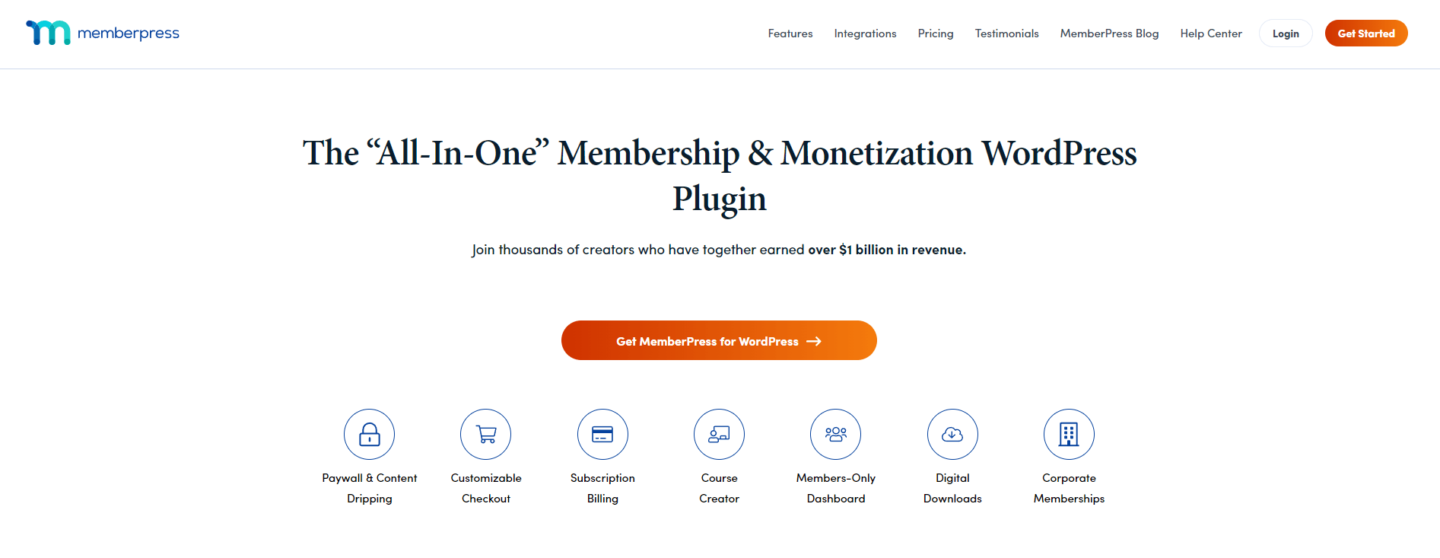
MemberPress เป็นที่รู้จักกันดีที่สุดสำหรับความสามารถในการช่วยคุณสร้างเว็บไซต์สมาชิก ปลั๊กอินช่วยให้คุณสามารถซ่อนเนื้อหาจากผู้ที่ไม่ใช่สมาชิกและควบคุมสิ่งที่จะแสดงให้ใครเห็นเมื่อสมาชิกเข้าสู่ระบบ นอกจากนี้ (สำคัญ!) ยังช่วยให้คุณสามารถเรียกเก็บเงินจากลูกค้าสำหรับการเข้าถึงเนื้อหานี้ (เช่น การเป็นสมาชิกของไซต์ของคุณ) ดังนั้น หากคุณมีเนื้อหาที่มีคุณค่า MemberPress จะช่วยให้คุณสร้างรายได้อย่างรวดเร็วและง่ายดาย หมดยุคที่คุณต้องกังวลเกี่ยวกับการรวมเกตเวย์การชำระเงินที่แยกจากกัน มีความยุ่งยากมากมายในการพยายามตั้งค่าประเภทโพสต์ที่กำหนดเองซึ่งช่วยให้คุณควบคุมได้ว่าใครจะเห็นอะไรในไซต์ของคุณ ปลั๊กอิน MemberPress ทำทุกอย่างให้คุณ ช่วยให้คุณมุ่งเน้นไปที่การสร้างเนื้อหาที่ขายได้
MemberPress อยู่ในฉาก WordPress มาหลายปีแล้ว ได้รับการพัฒนามาอย่างดี พัฒนาอย่างต่อเนื่อง และได้รับการยกย่องว่าเป็นหนึ่งในปลั๊กอินสำหรับสมาชิกที่ดีที่สุด
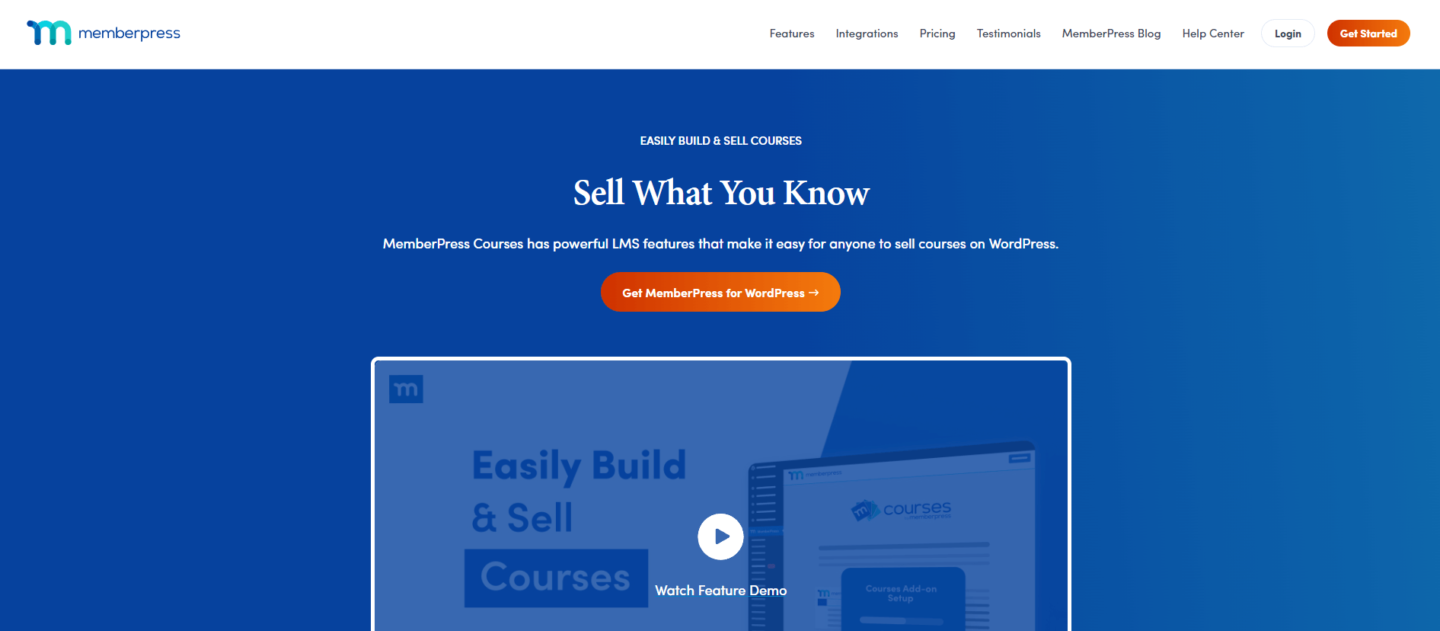
ตอนนี้ ด้วยการเพิ่มหลักสูตร MemberPress คุณสามารถสร้างและขายหลักสูตรผ่านเว็บไซต์ของคุณเองในขณะที่ใช้ประโยชน์จากคุณสมบัติเพิ่มเติมทั้งหมดที่นำเสนอโดยปลั๊กอินหลักของ MemberPress
เริ่มต้นใช้งานปลั๊กอิน MemberPress
ในการเริ่มต้น คุณจะต้องซื้อใบอนุญาตสำหรับปลั๊กอิน (อ่านต่อเพื่อหาข้อมูลเพิ่มเติมเกี่ยวกับราคาในภายหลัง) เมื่อคุณทำเสร็จแล้ว คุณสามารถเข้าสู่ระบบบัญชี MemberPress ใหม่ของคุณได้ ในขั้นแรก ระบบจะขอให้คุณตอบคำถามเกี่ยวกับตัวคุณและธุรกิจของคุณ ซึ่งจะช่วยให้พวกเขาตั้งค่าบัญชีของคุณเพื่อให้สอดคล้องกับเป้าหมายและข้อกำหนดของคุณ
เมื่อเสร็จแล้ว คุณจะต้องดาวน์โหลดสำเนาของปลั๊กอิน Memberpress ในการดำเนินการนี้ ให้คลิกที่แท็บ 'ดาวน์โหลด' จากภายในบัญชีของคุณ จากนั้นคลิกปุ่มดาวน์โหลดสีน้ำเงินซึ่งจะเริ่มดาวน์โหลดไฟล์ zip ไปยังคอมพิวเตอร์ของคุณ
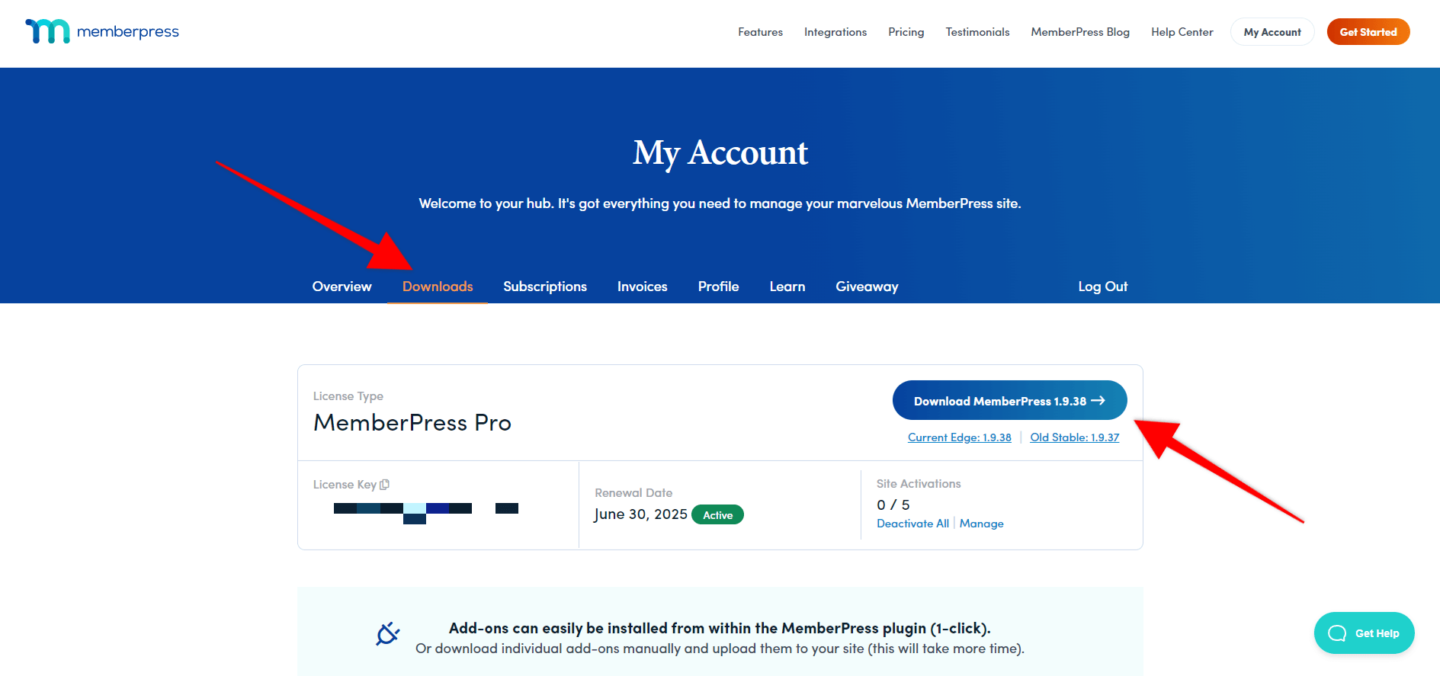
เข้าสู่ระบบผู้ดูแลเว็บไซต์ WordPress ของคุณและไปที่ส่วนปลั๊กอิน อัปโหลดปลั๊กอิน MemberPress และเปิดใช้งานตามที่คุณต้องการสำหรับปลั๊กอินอื่นๆ
เคล็ดลับ: การติดตั้งปลั๊กอินอาจก่อให้เกิดความเสี่ยงต่อเว็บไซต์ของคุณ ปลั๊กอินที่ซับซ้อน เช่น MemberPress มี 'ชิ้นส่วนที่เคลื่อนไหว' มากมาย และเช่นเดียวกับปลั๊กอินอื่นๆ คุณควรสำรองข้อมูลเว็บไซต์ของคุณก่อนทำการติดตั้ง เนื่องจากลักษณะของปลั๊กอินเช่นนี้ อาจมีพื้นที่จำนวนมากในเว็บไซต์ของคุณที่อาจได้รับผลกระทบ ดังนั้นจึงไม่แนะนำให้ทำการติดตั้งและใช้งานปลั๊กอินในลักษณะนี้บนเว็บไซต์สด! ตามหลักการแล้ว คุณควรตั้งค่าเว็บไซต์สำหรับการพัฒนาบนเซิร์ฟเวอร์การจัดเตรียม และใช้สิ่งนี้เพื่อสร้างหลักสูตร eLearning ใหม่ของคุณ หากผู้ให้บริการโฮสติ้งของคุณมีความสามารถในการให้คุณสำรองข้อมูลได้ตลอด ขอแนะนำให้ทำเช่นนี้หากคุณทำผิดพลาด คุณสามารถเปลี่ยนกลับเป็นข้อมูลสำรองก่อนหน้าได้ ซึ่งเร็วกว่าการยกเลิกการเลือกการเปลี่ยนแปลงทีละส่วน
เมื่อเปิดใช้งานปลั๊กอิน คุณจะสังเกตเห็นข้อความแจ้งให้เพิ่มรหัสใบอนุญาตและอีกรหัสที่เชิญให้คุณเริ่มต้นใช้งานปลั๊กอิน นี่คือสิ่งที่น่าตื่นเต้น!
คลิกที่ไอคอน MemberPress ใหม่ในเมนูผู้ดูแลระบบ WordPress ของคุณ มาจัดการเรื่องการดูแลทำความสะอาดก่อนโดยเพิ่มใบอนุญาตของเรา นี่เป็นขั้นตอนสำคัญเนื่องจากจะปลดล็อกปลั๊กอินแบบเต็ม เพื่อให้คุณสามารถใช้งานได้ตามที่ตั้งใจไว้ ในการดำเนินการนี้ ให้คว้าคีย์ใบอนุญาตจากส่วนบัญชีของเว็บไซต์ MemberPress ไปที่ "การตั้งค่า" จากภายในปลั๊กอิน MemberPress วางคีย์และเปิดใช้งาน
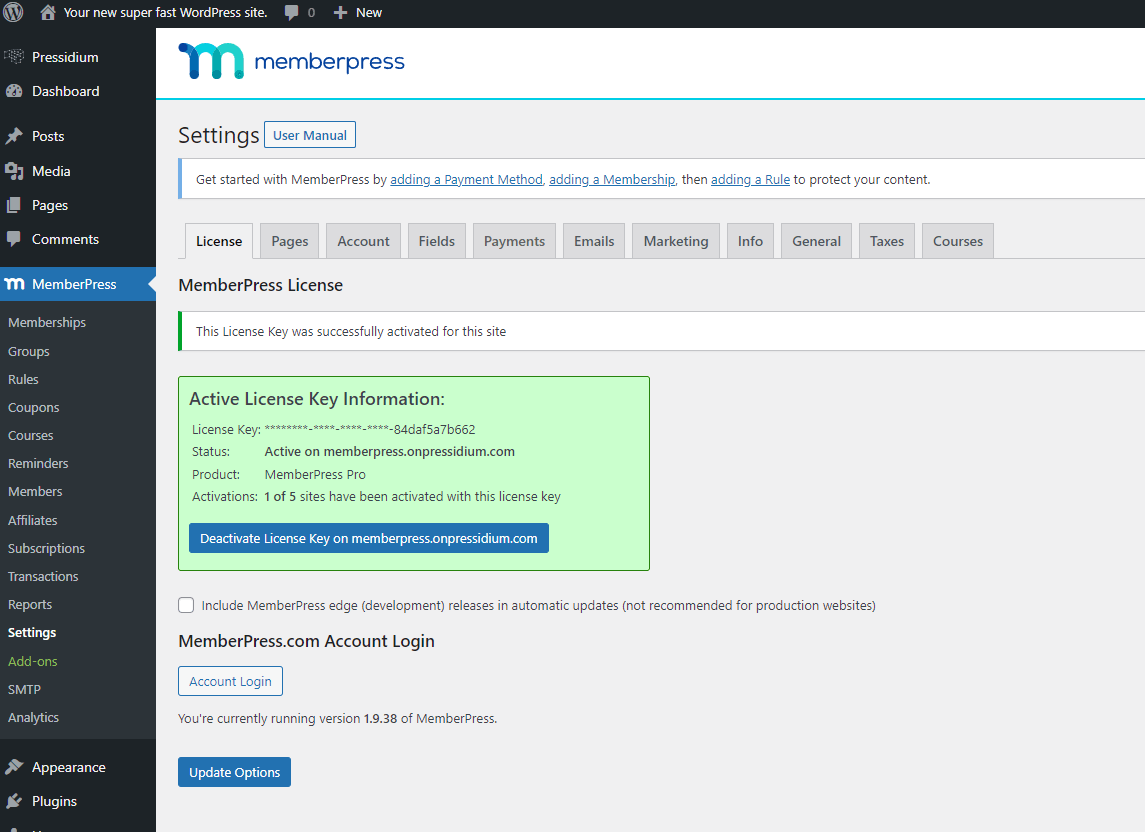
ตอนนี้ คุณจะสังเกตเห็นข้อความแจ้งให้ตั้งค่าวิธีการชำระเงิน เพิ่มการเป็นสมาชิก และเพิ่มกฎ คุณต้องทำตามขั้นตอนการตั้งค่าเหล่านี้ตามลำดับนี้ เมื่อเสร็จแล้ว คุณก็พร้อมที่จะเริ่มใช้ MemberPress!
การใช้หลักสูตร MemberPress
ตามที่กล่าวไว้ในตอนต้นของบทวิจารณ์นี้ เดิมที MemberPress ได้รับการออกแบบมาเพื่อเพิ่มฟังก์ชันการเป็นสมาชิกให้กับเว็บไซต์ WordPress มีตัวเลือกมากมายในการกำหนดค่า MemberPress และวิธีที่คุณสามารถใช้ประโยชน์จากมันเพื่อให้เหมาะกับความต้องการของคุณมากที่สุด
อย่างไรก็ตาม ในบทความนี้ เราจะเน้นที่ประเด็นสำคัญประการหนึ่งของ MemberPress… MemberPress Courses
MemberPress Courses ช่วยให้คุณสามารถใช้ประโยชน์จากคุณลักษณะทั้งหมดที่มีให้คุณภายในปลั๊กอิน MemberPress ได้อย่างเต็มที่ ขณะที่รวมคุณลักษณะเหล่านี้เข้ากับคุณลักษณะ LMS อันทรงพลังซึ่งได้รับการออกแบบมาอย่างพิถีพิถันเพื่อช่วยให้การตั้งค่าหลักสูตรทำได้ง่ายที่สุด และบิตที่ดีที่สุด? รวมอยู่ในการซื้อปลั๊กอิน MemberPress ฟรี!
การเริ่มต้นใช้งานหลักสูตร MemberPress นั้นง่ายมาก ตอนนี้ได้ติดตั้งปลั๊กอิน MemberPress หลักแล้ว เพียงไปที่เมนู MemberPress จากภายในผู้ดูแลระบบ WordPress ของคุณ คุณจะเห็นเมนูย่อย 'หลักสูตร' คลิกที่นี่และคุณจะถูกนำไปที่หน้าจอการตั้งค่าหลักสูตร MemberPress ซึ่งคุณต้องคลิกที่ 'ติดตั้งและเปิดใช้งาน Add-On หลักสูตรของ MemberPress'

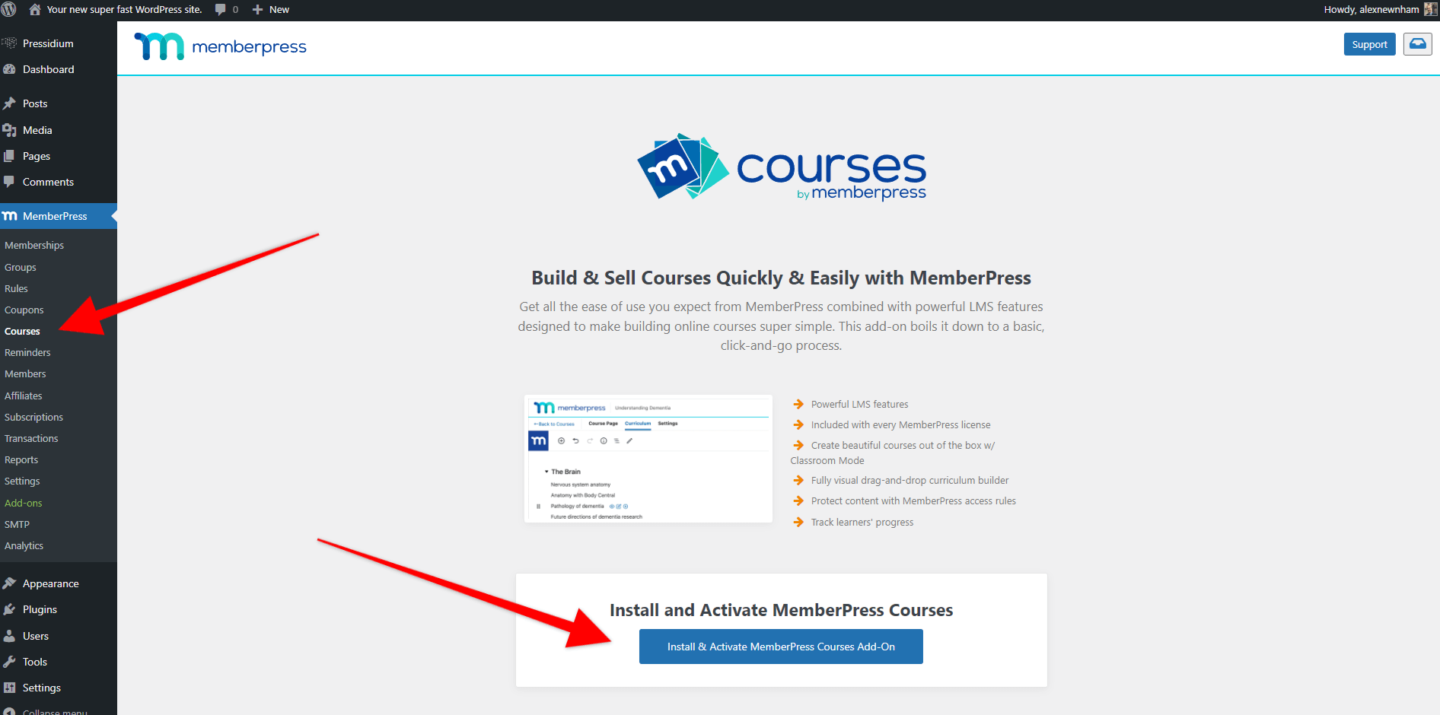
เมื่อคุณคลิกสิ่งนี้ สิ่งที่เกิดขึ้นจริงคือติดตั้งและเปิดใช้งานปลั๊กอินตัวที่สอง หากคุณต้องการติดตั้งปลั๊กอินนี้ด้วยตนเอง คุณสามารถดาวน์โหลดได้จากส่วนบัญชี MemberPress
เมื่อติดตั้งส่วนเสริมของหลักสูตรแล้ว คุณสามารถสร้างหลักสูตรได้เลย!
ขั้นตอนที่ 1: หน้าหลักสูตร
นี่เป็นขั้นตอนหนึ่งของการสร้างหลักสูตรใน MemberPress หน้าหลักสูตรเป็นที่ที่คุณจะสร้างภาพรวมของหลักสูตรที่จะแสดงในส่วนหน้า รูปแบบนี้จะเป็นไปตามการออกแบบเว็บไซต์ปัจจุบันของคุณขึ้นอยู่กับธีมที่คุณใช้ มันยอดเยี่ยมมากเพราะหมายความว่าคุณสามารถใส่หลักสูตรลงในเว็บไซต์ใดก็ได้โดยไม่ต้องซื้อธีม LMS เฉพาะ
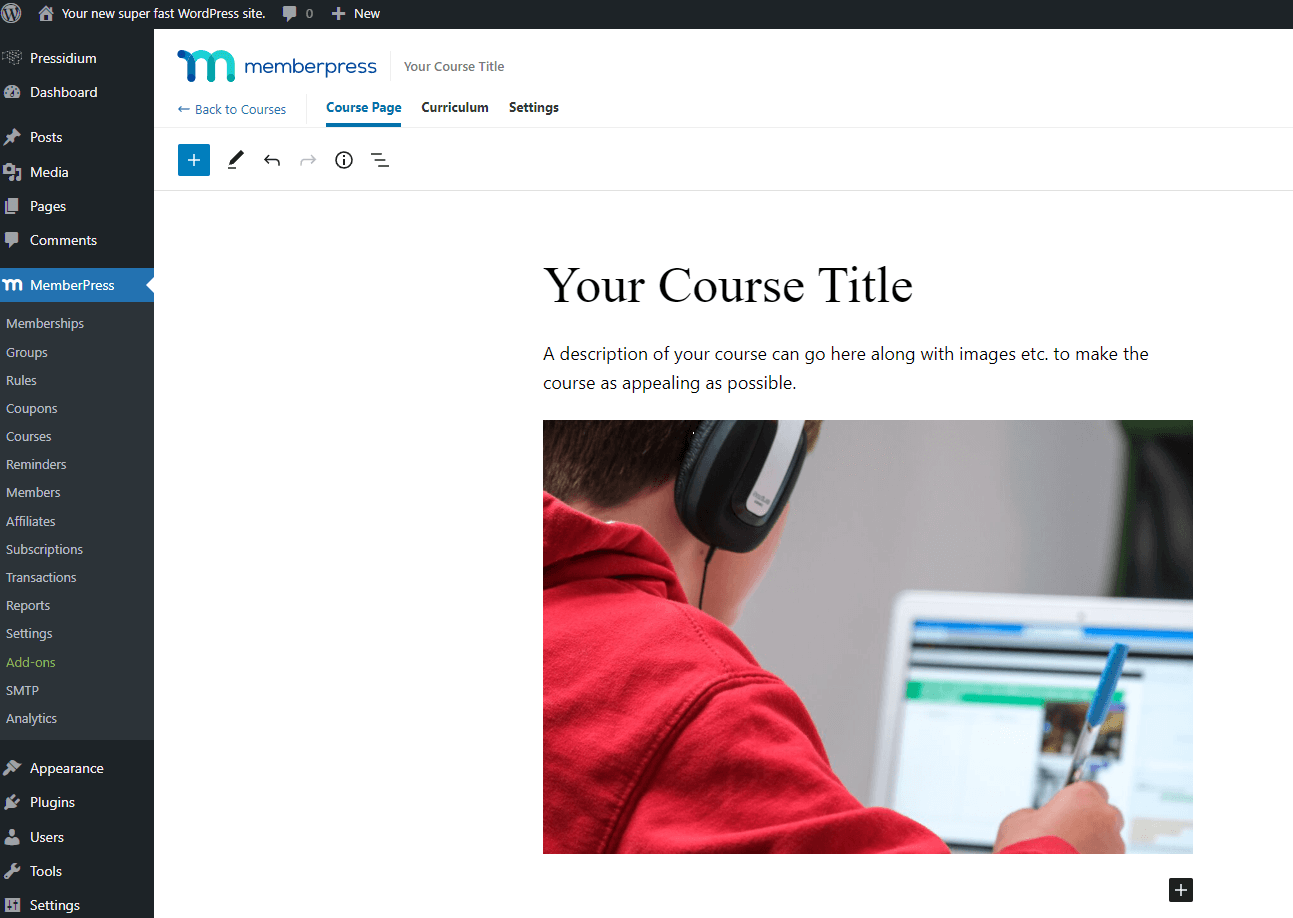
เมื่อหน้านี้เสร็จสมบูรณ์ ตอนนี้คุณสามารถไปยังขั้นตอนต่อไป – เพิ่มหลักสูตร เนื่องจากทำในส่วนที่แยกต่างหาก อย่าเพิ่มข้อมูลนี้ลงในหน้าหลักสูตร
ขั้นตอนที่ 2: หลักสูตร
ตอนนี้เราสามารถเริ่มรับเนื้อหาบางส่วนในหลักสูตรของเราได้แล้ว… ต่อไปในรายการคือการเพิ่มส่วนและบทเรียน ในการเริ่มต้น ให้คลิกที่แท็บหลักสูตร แล้วคลิก 'เพิ่มส่วน
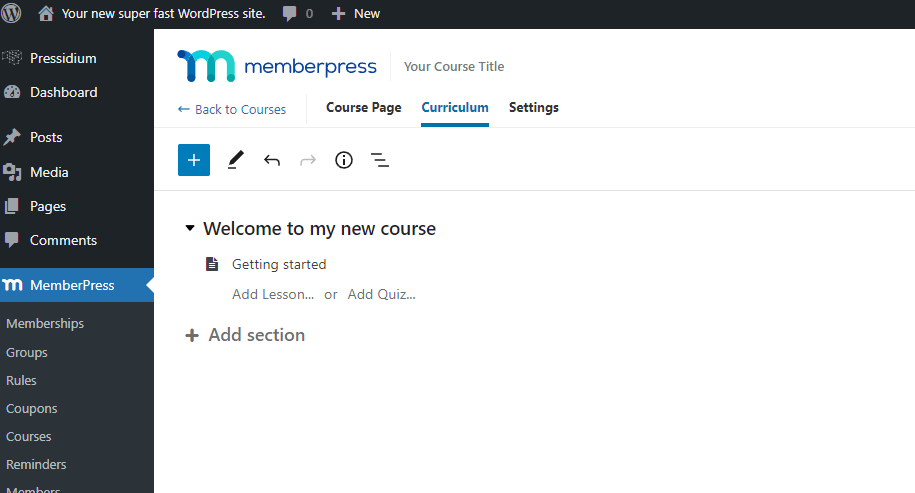
คุณสามารถเพิ่มส่วนต่างๆ ในหลักสูตรของคุณได้แล้ว แต่ละส่วนจะประกอบด้วยบทเรียนและแบบทดสอบ ดังนั้นให้คิดอย่างรอบคอบว่าคุณต้องการให้หลักสูตรก้าวหน้าอย่างไร การทำแผนที่นี้เป็นสิ่งที่คุ้มค่าก่อนที่จะสร้างหลักสูตรบนเว็บไซต์ WordPress ของคุณ
เมื่อสร้างบทเรียนแล้ว คุณสามารถวางเมาส์เหนือบทเรียนแต่ละบทแล้วคลิกปุ่มแก้ไข (ไอคอนดินสอ) ที่ปรากฏเพื่อเปิดบทเรียนและเพิ่มเนื้อหา วิธีที่ MemberPress วางไว้นั้นสมเหตุสมผลอย่างยิ่งและทำให้การสร้างหลักสูตรรวดเร็วมาก
หากคุณต้องการลบบทเรียนออกจากหลักสูตรหรือต้องการจัดลำดับบทเรียนใหม่ สามารถทำได้จากแท็บหลักสูตรเช่นกัน ลากบทเรียนหรือวางเมาส์เหนือ แล้วคลิกปุ่ม 'X' เพื่อลบ
ขั้นตอนที่ 3: การตั้งค่าหลักสูตร
ขั้นตอนสุดท้ายในการตั้งค่าหลักสูตรของคุณคือไปที่แท็บ "การตั้งค่า" MemberPress ได้เก็บตัวเลือกไว้อย่างดีและตรงไปตรงมา ดังนั้นคุณจะไม่ถูกครอบงำด้วยตัวเลือกต่างๆ ... นี่อาจเป็นสิ่งที่ดีเมื่อตัวเลือกมากเกินไปอาจทำให้สับสนได้!
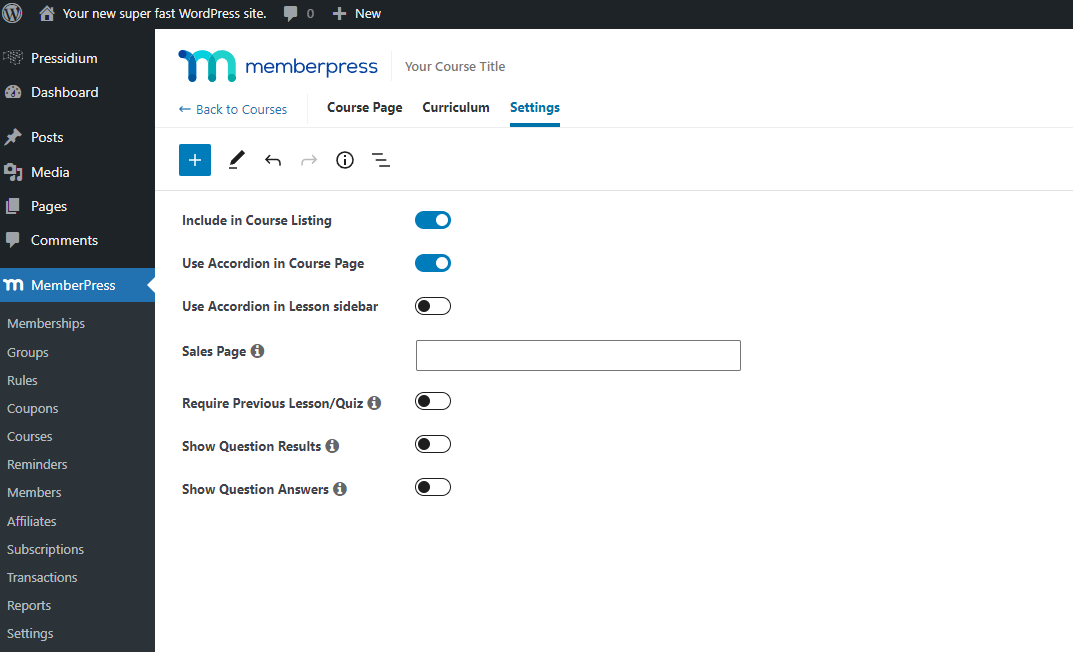
การตั้งค่าส่วนใหญ่ที่นี่อธิบายตนเองได้ชัดเจน สำหรับรายละเอียดเพิ่มเติม โปรดอ่านบทความ KB ที่เป็นประโยชน์นี้จาก MemberPress
เป็นที่น่าสังเกตว่าการตั้งค่าเหล่านี้ใช้กับหลักสูตรเฉพาะที่คุณกำลังสร้างเท่านั้น นอกจากนี้ยังมีส่วนการตั้งค่าหลักสูตรส่วนกลางซึ่งอยู่ภายใต้ส่วนการตั้งค่า MemberPress หลัก
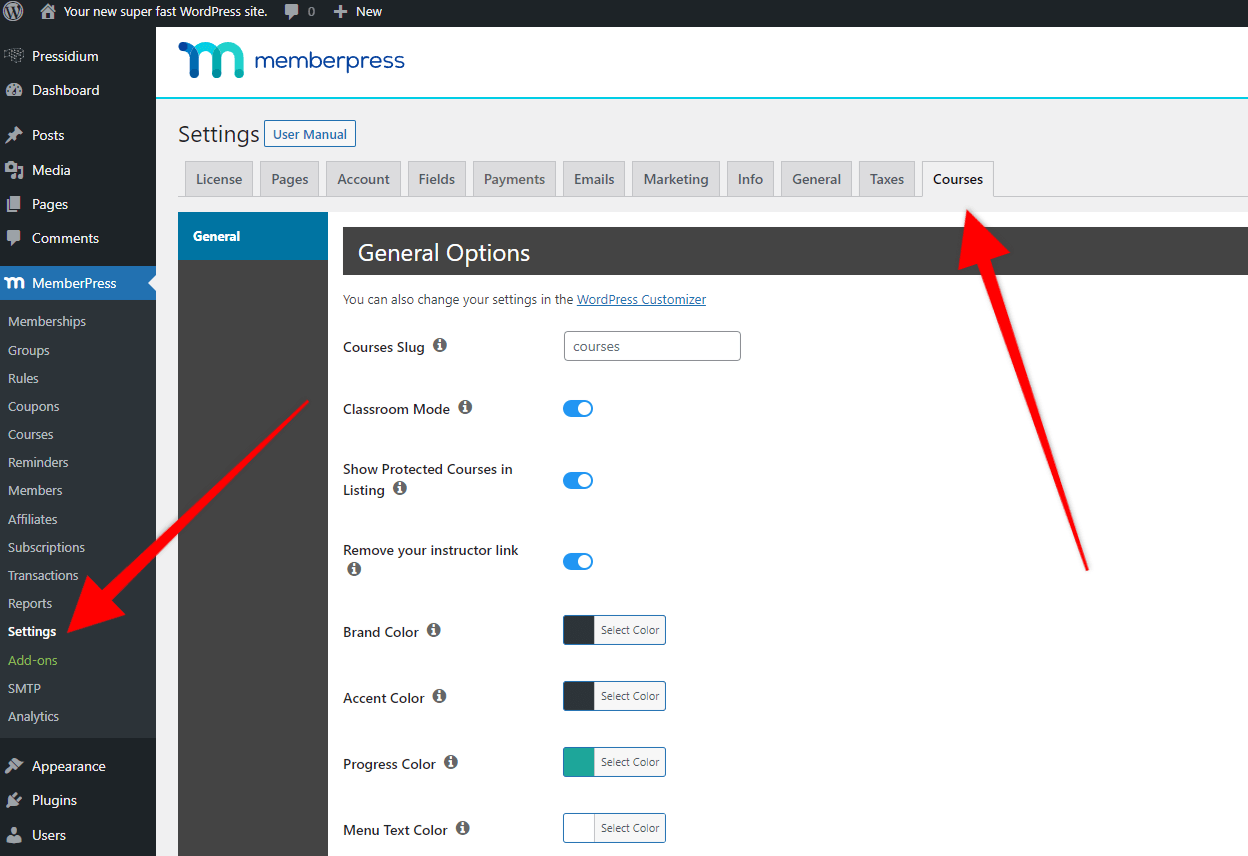
แท็บการตั้งค่าหลักสูตรส่วนกลางช่วยให้คุณเปลี่ยนองค์ประกอบการออกแบบบางส่วนรอบๆ หลักสูตรของคุณ เช่น สีความคืบหน้า คุณยังสามารถเปลี่ยนทากของหลักสูตรที่ใช้ (ซึ่งค่าเริ่มต้นเป็นหลักสูตร)
MemberPress แบบทดสอบหลักสูตร
แบบทดสอบเป็นวิธีที่ยอดเยี่ยมในการทดสอบความรู้ของนักเรียนในขณะที่ช่วยให้พวกเขาประสานหัวข้อที่ได้เรียนรู้ MemberPress Courses มีโมดูล Quizzes ที่ยอดเยี่ยมที่ช่วยให้คุณตั้งค่าเหล่านี้ได้อย่างรวดเร็วและง่ายดาย สามารถทำแบบทดสอบได้ในตอนท้ายของแต่ละส่วน ซึ่งจะทำให้นักเรียนของคุณสามารถแข่งขันไปข้างหน้าโดยไม่ได้แสดงว่าพวกเขาเข้าใจเนื้อหาของคุณก่อน!
MemberPress Courses ใช้วิดเจ็ตเพื่อให้คุณสามารถสร้างแบบทดสอบที่น่าสนใจที่ดึงดูดนักเรียนของคุณ การสร้างสิ่งเหล่านี้สามารถทำได้จากแท็บหลักสูตร วางเมาส์เหนือส่วนใดส่วนหนึ่งแล้วคุณจะเห็นตัวเลือกปรากฏขึ้นเพื่อ 'เพิ่มแบบทดสอบ' นี่เป็นกระบวนการเดียวกับการเพิ่มบทเรียน คลิกที่ไอคอนดินสอเพื่อแก้ไข
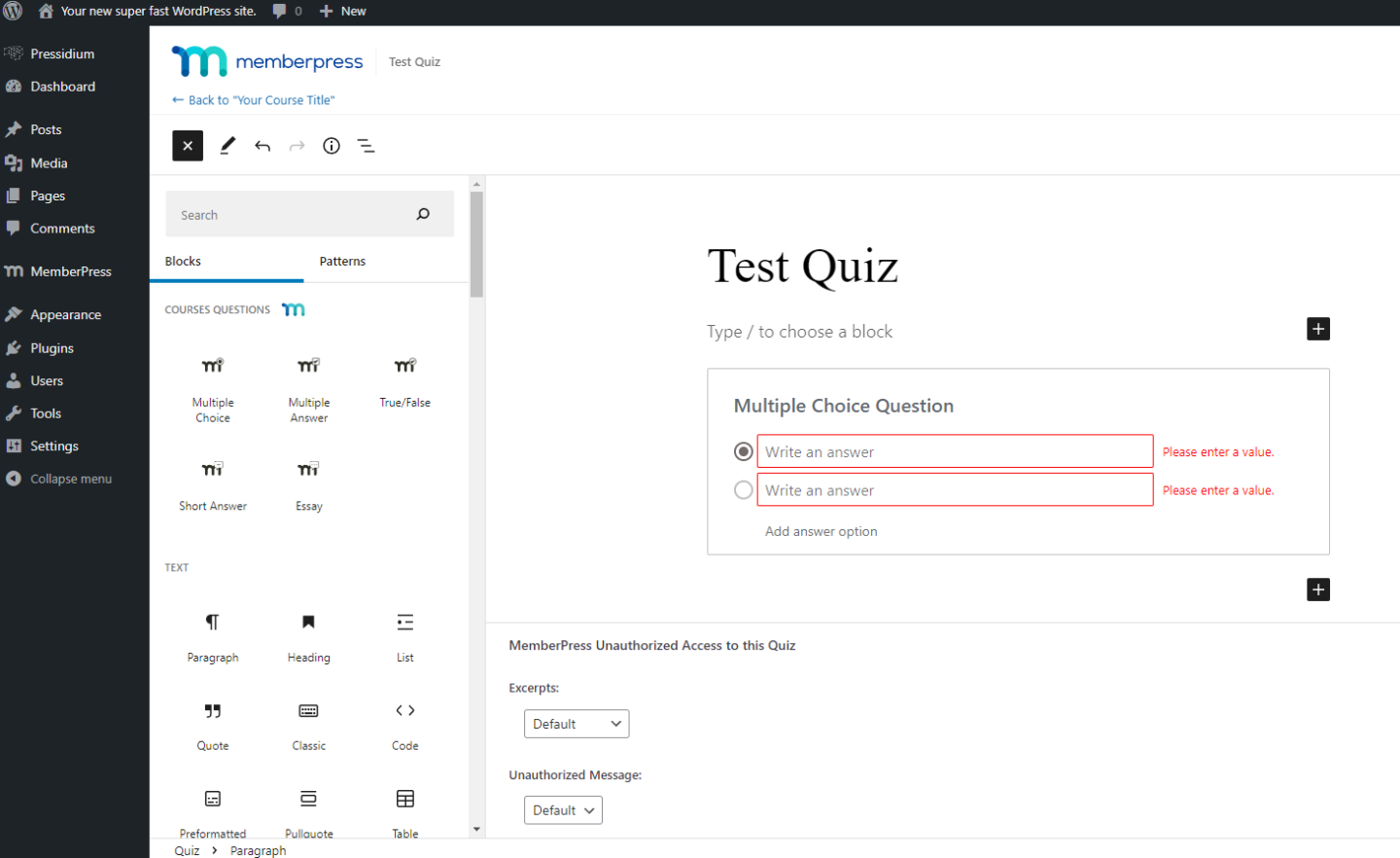
ถัดไป เปิดบล็อกในตัวแก้ไข WordPress แล้วคุณจะเห็นบล็อก MemberPress แบบกำหนดเอง 5 บล็อก:
- ปรนัย
- หลายคำตอบ
- ถูกผิด
- คำตอบสั้น ๆ
- เรียงความ
ลากสิ่งเหล่านี้มาไว้บนหน้าของคุณ และวิธีแก้ไขเพื่อสร้างแบบทดสอบของคุณจะปรากฏชัดในตัวเอง เสร็จไปอีกงาน!
ถ่ายทอดสดด้วยหลักสูตร MemberPress ของคุณ
เราเกือบจะพร้อมถ่ายทอดสดแล้ว แต่ก่อนที่เราจะทำ มีงานแม่บ้านที่ต้องทำก่อน
ที่สำคัญที่สุดคือการปกป้องหลักสูตรของคุณ หลักสูตรทั้งหมดเป็น 'สาธารณะ' โดยค่าเริ่มต้น คุณอาจค่อนข้างพอใจกับสิ่งนั้น แต่โอกาสคือ หากคุณกำลังใช้ผลิตภัณฑ์อย่าง MemberPress คุณวางแผนที่จะสร้างรายได้จากเนื้อหาของคุณ ดังนั้นเราจึงจำเป็นต้องปิดหลักสูตรนี้โดยเร็วที่สุด
ในการดำเนินการนี้ คุณจะต้องใช้กฎของ MemberPress หากคุณคุ้นเคยกับ MemberPress อยู่แล้ว คุณควรพบว่ากระบวนการนี้ทำได้ง่าย ถ้าไม่ คุณควรตรวจสอบบทความ KB ของพวกเขาในหัวข้อนี้
เมื่อปิดหลักสูตรได้อย่างปลอดภัยแล้ว คุณสามารถหันมาสนใจว่าสิ่งต่างๆ จะเป็นอย่างไรและจะพบหลักสูตรของคุณได้ที่ไหน
สำหรับผู้ใช้ส่วนใหญ่ 'โฮมเพจ' ของหลักสูตรจะอยู่ที่ https://yoursite.com/courses มุ่งหน้าไปที่นั่นและดู สิ่งหนึ่งที่ MemberPress แนะนำเป็นอย่างยิ่งคือคุณเปิดใช้งานสิ่งที่พวกเขาเรียกว่า 'โหมดห้องเรียน' เพื่อให้แน่ใจว่าผู้ใช้ของคุณจะได้รับประสบการณ์และการออกแบบที่ดีที่สุด ในการดำเนินการนี้ ให้ไปที่เมนู MemberPress > การตั้งค่า > แท็บหลักสูตร
ราคา
ราคามีความชัดเจนและตรงไปตรงมา – เลือกจากหนึ่งในสามแผน พื้นฐาน พลัส หรือ โปร อาจเป็นความแตกต่างของหัวข้อข่าวที่ใหญ่ที่สุดระหว่างแผนราคาคือจำนวนไซต์ที่แต่ละไซต์สามารถใช้ได้ Basic ให้ใบอนุญาตแก่คุณสำหรับไซต์เดียว คุณสามารถใช้ Plus กับสองไซต์ได้ ในขณะที่ใบอนุญาต Pro นั้นดีสำหรับไซต์สูงสุดห้าไซต์
ยิ่งไปกว่านั้น คุณจะเห็นฟีเจอร์ต่างๆ เพิ่มมากขึ้นด้วยสิทธิ์ใช้งาน Plus และ Pro รวมถึงสิ่งต่างๆ เช่น การผสานรวมการตลาดขั้นสูง เครื่องมือสำหรับนักพัฒนา และการสนับสนุนลำดับความสำคัญ
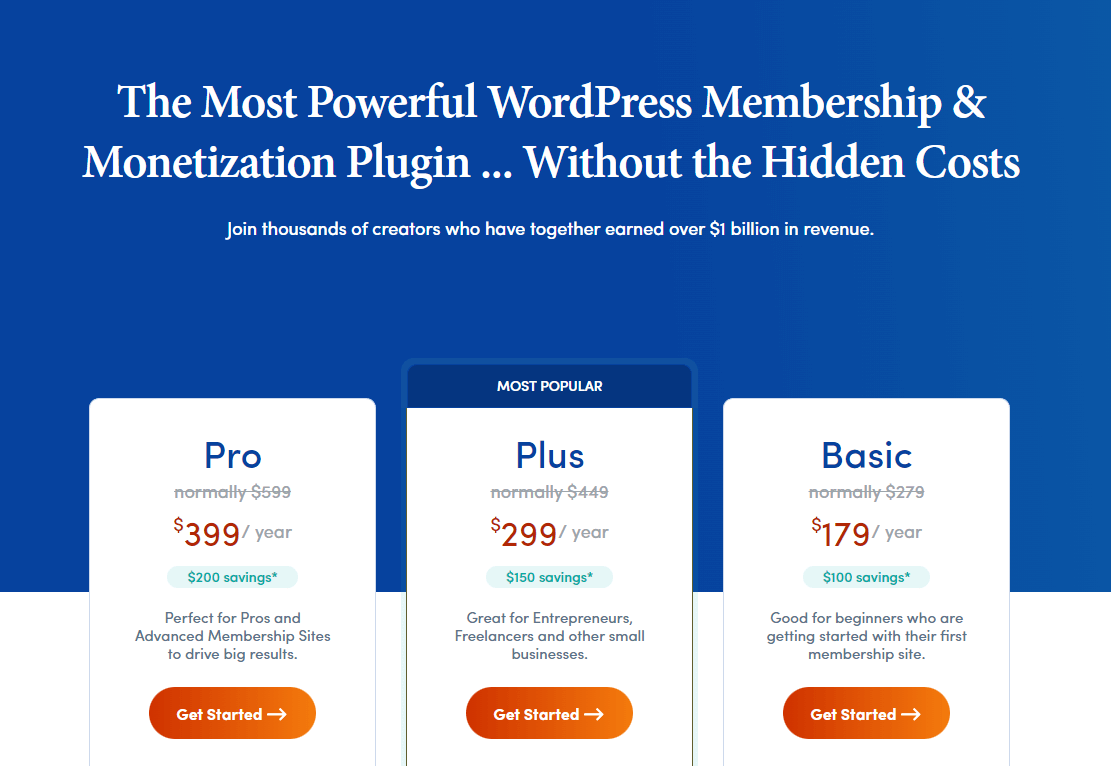
MemberPress มักจะมีข้อเสนอเบื้องต้น ดังนั้นโปรดดูหน้าการกำหนดราคาสำหรับข้อเสนอล่าสุด ใบอนุญาตแต่ละฉบับมีการสนับสนุนและอัปเดตปลั๊กอินเป็นเวลาหนึ่งปี
LMS Hosting
เพื่อเสริมปลั๊กอิน MemberPress ที่ยอดเยี่ยม คุณจะต้องแน่ใจว่าคุณมีโฮสติ้งชั้นเยี่ยมที่เข้ากันได้!
ระบบการจัดการการเรียนรู้ของ WordPress มักใช้ทรัพยากรมาก ไม่จำเป็นว่าเป็นผลมาจากการออกแบบปลั๊กอินที่ไม่ดี แต่เกี่ยวข้องกับความจริงที่ว่าเซิร์ฟเวอร์โฮสติ้งของคุณต้องจัดการกับคำขอที่เกิดขึ้นพร้อมกันหลายรายการอันเป็นผลมาจากการมีผู้ใช้ที่ต้องการเข้าสู่ระบบเพื่อเข้าถึงหลักสูตรของพวกเขา การดำเนินการนี้และความจำเป็นในการเรียกใช้องค์ประกอบต่างๆ เช่น แบบทดสอบ ซึ่งบางครั้งพร้อมกันกับผู้ใช้จำนวนมากทำให้เกิดภาระหนักบนเซิร์ฟเวอร์ ซึ่งหมายความว่าคุณต้องตรวจสอบให้แน่ใจว่าเซิร์ฟเวอร์สามารถรองรับได้ และเว็บไซต์ที่เปิดใช้งาน MemberPress ไม่ว่าคุณจะใช้ปลั๊กอิน Courses หรือไม่ก็ตาม มีแนวโน้มว่าจะมีอะไรเกิดขึ้นมากมาย ซึ่งหมายความว่าคุณจะต้องมีโฮสติ้งคุณภาพสูงเพื่อให้แน่ใจว่าผู้ใช้ของคุณได้รับประสบการณ์ที่ดีที่สุด
ท้ายที่สุด มันไม่มีประโยชน์ที่จะมีเว็บไซต์สมาชิกที่สมบูรณ์แบบ หากเว็บไซต์ทำงานช้าหรือล่มเมื่อลูกค้าของคุณมากกว่าหนึ่งคนต้องการเข้าถึงเว็บไซต์พร้อมกัน!
Pressidium เชี่ยวชาญในการโฮสต์เว็บไซต์ eLearning ที่ใช้ทรัพยากรมากซึ่งเรียกใช้ปลั๊กอิน LMS ที่ซับซ้อน คุณสามารถหาข้อมูลเพิ่มเติมเกี่ยวกับวิธีที่เราทำสิ่งนี้ได้ที่นี่ ซึ่งคุณจะพบกรณีศึกษาและเอกสารไวท์เปเปอร์ 'เคล็ดลับสู่ความสำเร็จของ LMS' ซึ่งสามารถดาวน์โหลดได้ฟรี
บทสรุป
MemberPress เป็นปลั๊กอินที่น่าประทับใจที่ให้คุณควบคุมวิธีที่ผู้ใช้สามารถเข้าถึงเนื้อหาเฉพาะบนเว็บไซต์ของคุณได้อย่างละเอียดถี่ถ้วน ด้วยการเพิ่มปลั๊กอินหลักสูตร MemberPress พวกเขามีความน่าสนใจของผลิตภัณฑ์ของตนมากขึ้นไปอีก แม้ว่าการจะบอกว่าคุณสามารถหาโซลูชัน LMS ที่มีคุณลักษณะมากมายสำหรับ WordPress ได้ แต่บางครั้งสิ่งที่คุณต้องการก็เรียบง่ายแต่มีฟังก์ชันที่มีประสิทธิภาพซึ่งใช้เวลาเพียงไม่กี่สัปดาห์ในการเรียนรู้วิธีใช้งาน
หากสิ่งนี้ดูเหมือนสิ่งที่คุณต้องการแล้ว MemberPress Courses ก็มีโพดำ เราประทับใจในความง่ายในการตั้งค่าหลักสูตรโดยแทบไม่ต้องอ้างอิงคู่มือการตั้งค่า ในกรณีที่คุณต้องการความช่วยเหลือ คำแนะนำของพวกเขามีความชัดเจนและครอบคลุมและควรช่วยให้มั่นใจได้ว่าคุณสามารถเรียนหลักสูตรได้อย่างรวดเร็วและไม่ต้องทนกับความยุ่งยากในกระบวนการ MemberPress ทำได้ดีมาก!
